Cómo gestionar tu Android desde tu PC con AirDroid 2

Instala AirDroid2 en tu Android
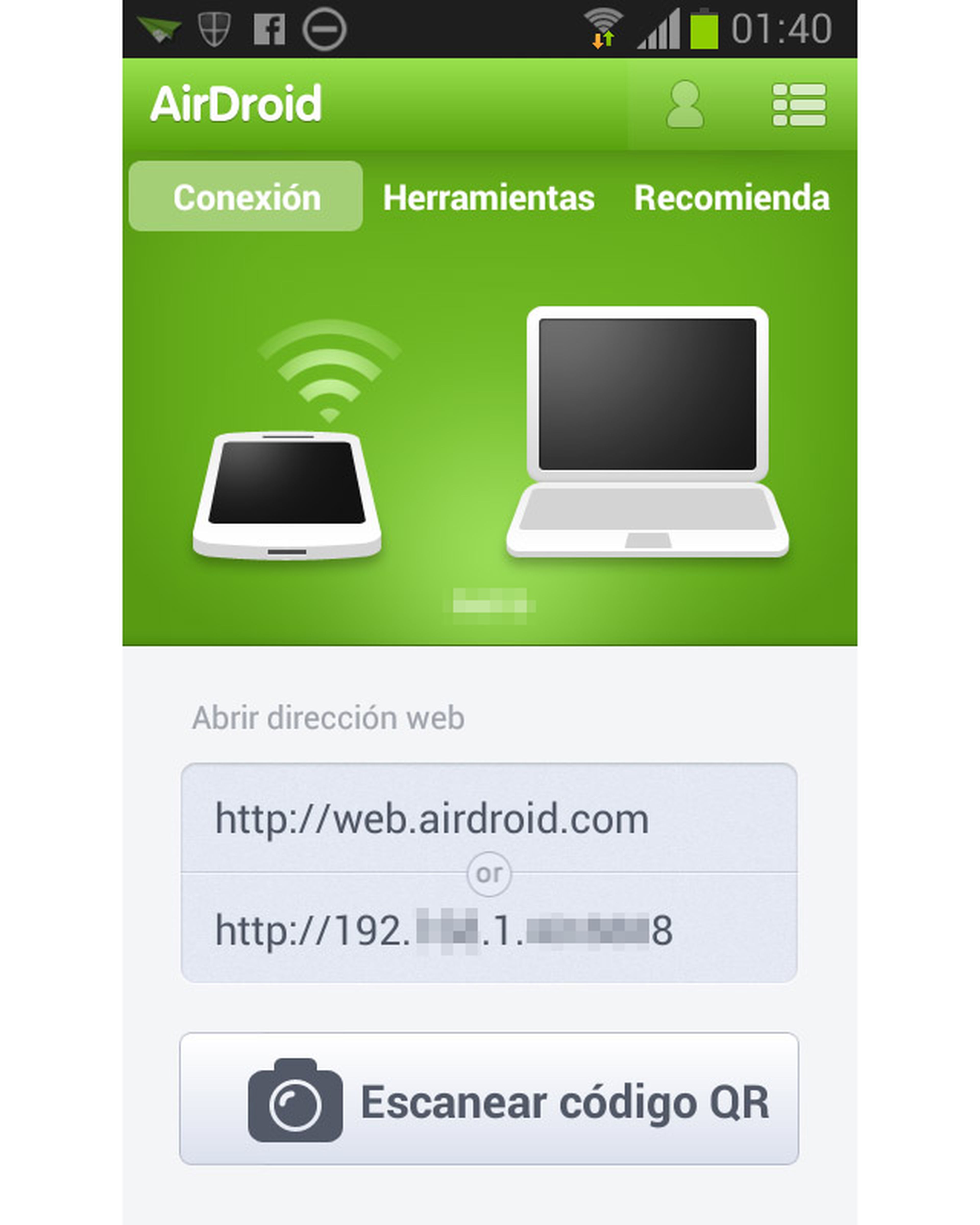
Para que Airdroid 2 se pueda comunicar con tu ordenador, ambos tienen que estar conectados a la misma red local. No importa que tu smartphone esté conectado vía Wi-fi y el ordenador use un cable de red. Comienza por instalar AirDroid 2 en tu smartphone desde Google Play.
Cuando termine la instalación, inicia la app en tu smartphone. A continuación abre el navegador de internet de tu PC. Escribe en la barra de dirección (no en la barra de búsqueda de Google), cualquiera de las dos direcciones que te indica AirDroid2 en tu dispositivo.
El escritorio de Airdroid 2
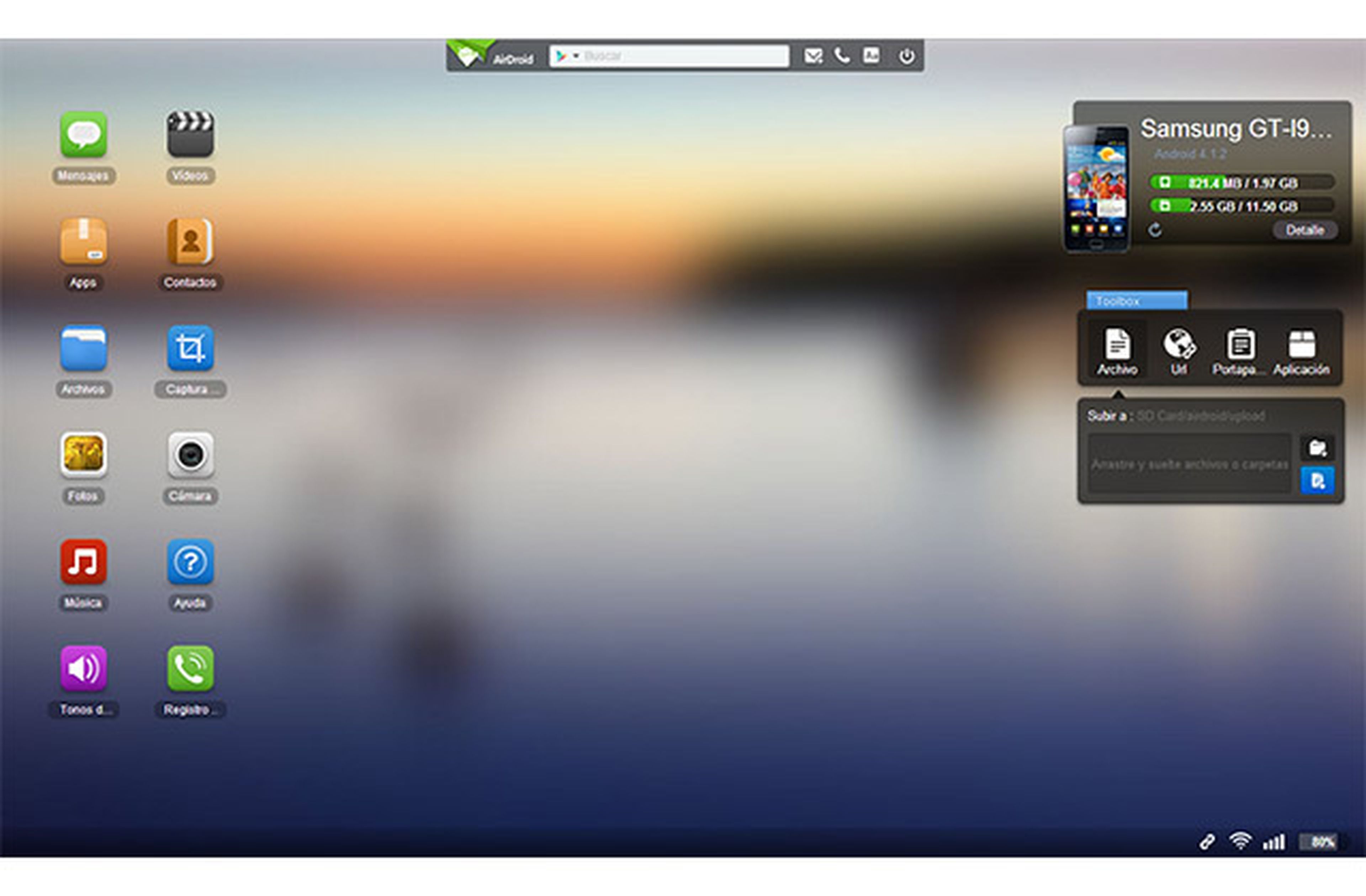
Cuando se establezca la conexión, accederás al escritorio de AirDroid 2. En este escritorio puedes ver una serie de accesos directos a las distintas carpetas de tu dispositivo, una barra de herramientas en la parte superior y algunos widgets que están conectados directamente con tu smartphone. En la parte superior derecha tienes un widget con toda la información sobre la memoria de tu smartphone. En la parte inferior de la pantalla, puedes ver el nivel de carga de batería, estado de la conexión y cobertura de tu terminal. Como puedes ver, una forma sencilla de conectar y gestionar tu Android desde tu PC con AirDroid 2. ¡Y sin cables!
Mueve tus archivos a tu Android
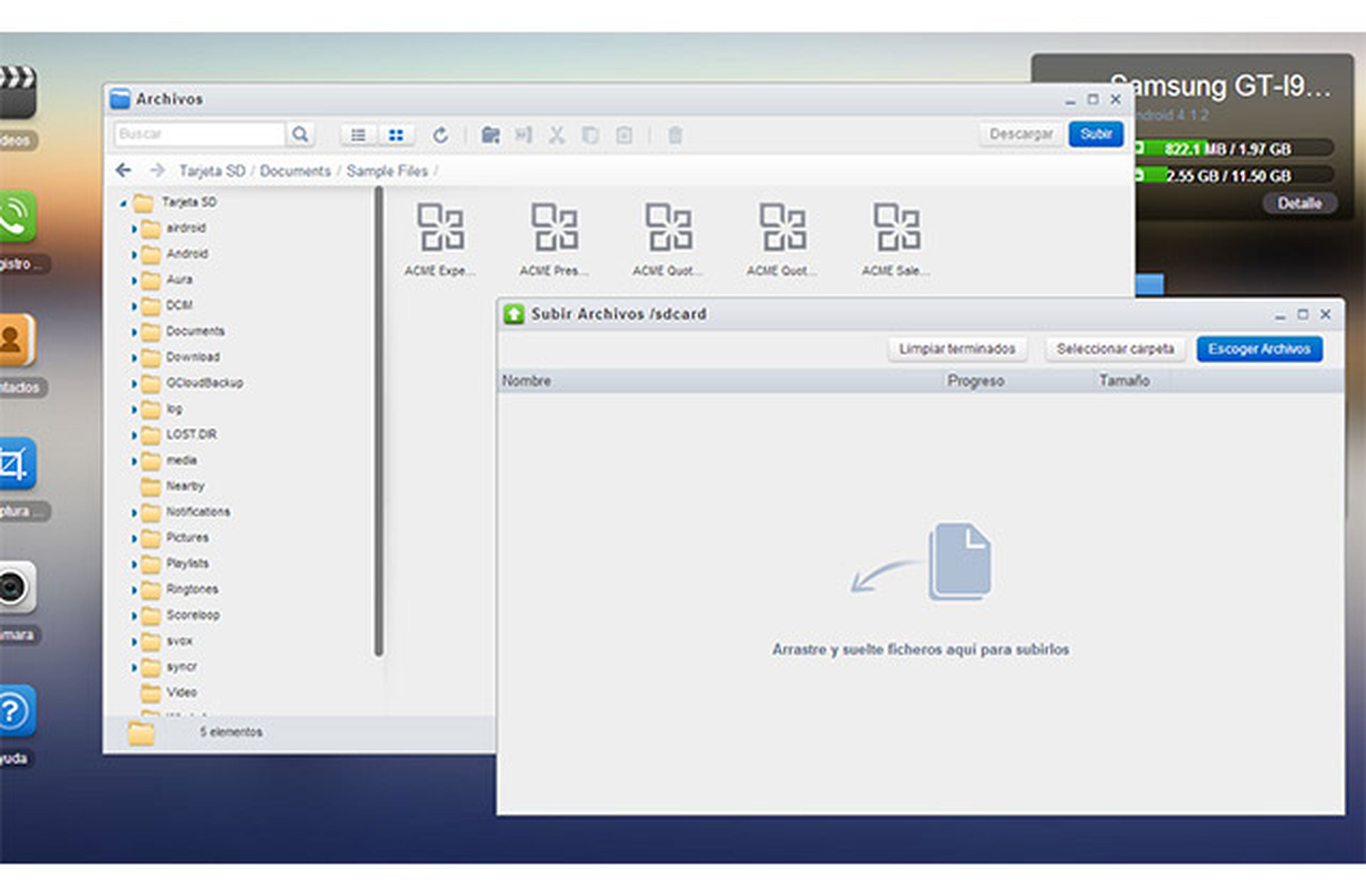
Mover archivos entre el ordenador y el smartphone es increíblemente sencillo con AirDroid 2. Simplemente pulsa sobre el icono Archivos de su escritorio. En el explorador que aparece, busca la carpeta de tu smartphone, donde quieras copiar un archivo. A continuación, haz clic sobre el botón Subir. Ahora arrastra el archivo hasta el cuadro central, y automáticamente se copiará a tu smartphone. Si lo que quieres hacer es descargar algún archivo, pulsa sobre Descargar y el archivo de tu smartphone, se descargará en tu ordenador. El proceso es el mismo para copiar nuevos archivos de música, fotos, vídeos, etc.
Haz una copia de seguridad de tus apps
[paragraph_media:823596;cd007c03-daa6-470c-947b-1e9e000770b7]
Una de las opciones más interesantes de AirDroid 2 es su gestor de apps, que te permite guardar una copia de los archivos de instalación de las apps (archivo APK), que tienes en tu smartphone. De esa forma, si formateas o cambias de modelo de Android, puedes volver a instalar todas las apps que tenías.
Para descargarlas en tu ordenador, haz clic en el icono Apps del escritorio de Airdroid 2. A continuación, marca las apps que quieras guardar en tu ordenador (o todas), y haz clic en Descargar. Si has elegido varias, se descargan en un único archivo comprimido en formato ZIP (si usas Windows 7 no necesitarás ningún programa adicional para descomprimirlo).
Instala apps desde tu ordenador
Para volver a instalar los archivos en formato .apk de las apps que has descargado de AirDroid 2, haz clic sobre el botón Instalar aplicación. Busca y selecciona la app en tu ordenador. Automáticamente se instalará, pero necesitas confirmar la instalación directamente en la pantalla de tu Android. Tras aceptar la instalación, la app será totalmente funcional en tu smartphone. Como ves, resulta muy sencillo gestionar tu Android desde tu PC con AirDroid 2.
Descubre más sobre Rubén Andrés, autor/a de este artículo.
Conoce cómo trabajamos en Computerhoy.
